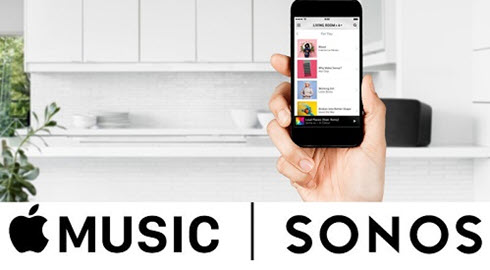
Sonos 打造了一些您家中可以買到的優質智慧音箱。它們音質出色,外觀簡潔現代,並提供多種尺寸和價格,以滿足您的各種需求。 Sonos 的一大優勢在於它幾乎相容於所有串流音樂服務,包括 Apple Music。
如果您使用 Apple Music,那麼在 Sonos 上播放音樂可以真正改善您的日常生活。 Sonos 擁有龐大的歌曲庫,您可以隨心所欲地欣賞它們。幸運的是,幾乎所有熱門機型都可以安裝 Apple Music,而且播放 Apple Music 的方式多種多樣,因此您可以擁有多種選擇。即使您以後不再使用 Apple Music, 另一個選擇是讓您可以在 Sonos 上收聽自己喜歡的曲目,這樣您就可以一直播放音樂。
讓我們檢查一下。
第 1 部分. Sonos 支援 Apple Music 嗎?
是的,而且上手非常簡單。只需下載 Sonos App,連接您的 Apple Music 帳戶,即可開始使用。您可以搜尋歌曲、播放播放列表,並選擇播放音樂的位置——所有這些都可以透過手機完成。大多數 Sonos 喇叭都能與 Apple Music 無縫相容,讓您可以直接透過 App 進行串流播放。
話雖如此,如果您對杜比全景聲 (Dolby Atmos) 等功能感興趣或想要使用 AirPlay 2 進行串流傳輸,則需要記住幾件事。這些功能的支援取決於揚聲器型號。
大多數現代 Sonos 揚聲器都透過 Sonos App 直接支援 Apple Music,讓您可以享受無損音頻,某些型號甚至支援 Dolby Atmos。熱門型號包括:
| 特徵 | 支援的 Sonos 型號 |
| Sonos 應用程式中的 Apple Music | Sonos One、One SL、Five、Play:1 / Play:3 / Play:5(第二代)、Era 100 / Era 300、Move / Move 2、Roam / Roam SL、Arc / Arc SL、Beam(第一代與第二代)、Ray、Amp / Port / Connect(依代數而異) |
只要您在 Sonos 應用程式中登入 Apple Music,這些型號就可以進行串流傳輸。
只有少數 Sonos 揚聲器支援杜比全景聲 (Dolby Atmos),並且只能透過 Sonos App 使用,而無法透過 AirPlay 使用。這些揚聲器包括:
| 特徵 | 支援的 Sonos 型號 |
| 杜比全景聲 (Dolby Atmos) 支持 | Sonos Arc / Arc SL、Beam(第二代)、Era 300 |
如果您喜歡透過 iPhone、iPad 或 Mac 播放音樂,Sonos 的許多揚聲器都支援 AirPlay 2。只需播放 Apple 裝置上的音樂,並將其直接發送到揚聲器即可。相容於 AirPlay 的型號包括:
| 特徵 | 支援的 Sonos 型號 |
| AirPlay 2 支援 | Sonos One(第二代)、One SL、Five、Beam(第一代與第二代)、Arc / Arc SL、Move / Move 2、Roam / Roam SL、Era 100 / Era 300、Ray |
較舊的型號(例如 Play:1、Play:3 和第一代 Play:5)不直接支援 AirPlay 2,但如果它們與相容揚聲器組合在一起,您仍然可以使用 AirPlay。
第 2 部分. 如何在 Sonos 上新增 Apple Music
有幾種方法可以將 Apple Music 新增至 Sonos 揚聲器(請參閱上面的清單),包括使用 Sonos App 或 AirPlay 功能。每種方法都有其優缺點,但為了獲得最佳聆聽體驗,我們建議使用 Sonos App 來存取無損音訊和杜比全景聲 (Dolby Atmos)。
若要播放 Dolby Atmos 內容,您必須直接透過 Sonos 應用程式播放 Apple Music - AirPlay 不支援 Sonos 喇叭上的全景聲 (Atmos)。
選項 1:使用 Sonos App
您可以直接在 Sonos App 中瀏覽和播放 Apple Music 內容,並使用無損音訊和杜比全景聲(如有)等功能。然而,Sonos App 的介面不如 Apple Music 官方 App 簡潔易用,用戶也不太熟悉。它缺少藝術家簡介、發行日期、類型篩選和歌詞等功能。如果您更喜歡 Apple Music 的介面,AirPlay 可能更適合您。
設定方法如下:
- 安裝 Sonos 應用程式: 根據您使用的 Sonos 系統,從 Sonos 官方網站下載 Sonos S1 或 S2 App。將其安裝到您的手機或電腦上即可開始使用。
- 將您的裝置連接到同一個Wi-Fi: 確保您的 Sonos 揚聲器和手機或電腦使用同一個 Wi-Fi 網路。這樣可以確保它們在設定過程中可以相互通訊。
- 在 Sonos App 中加入 Apple Music: 開啟 Sonos 應用並前往 音樂 & 內容 > 新增服務。 從清單中選擇 Apple Music,然後按照步驟使用您的 Apple ID 登入。
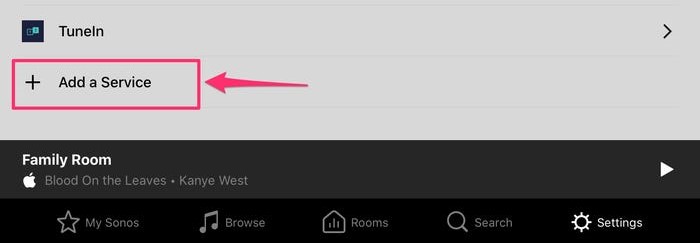
- 在電腦上,請前往選擇音樂來源 > 新增音樂服務。
- 透過 Sonos 播放 Apple Music: 連線後,前往 Sonos App 中的 瀏覽 標籤頁,從您的 Apple Music 庫中挑選任意歌曲、播放清單或專輯。您還可以使用 Sonos 語音控制功能透過語音指令播放 Apple Music——此功能完全支援。
- 如果出現問題請退出: 如果 Apple Music 無法正常運作,請嘗試登出並重新登入。在 Sonos 應用程式中前往 設定 > 服務 & 語音 > Apple Music, 點選退出,然後重新登入。
- 新增額外的 Apple Music 帳戶(可選): 如果您家中有更多人使用 Apple Music,您可以新增他們的帳戶。只需前往相同的 Apple Music 設置,然後選擇“新增帳戶”即可。
選項 2:將 AirPlay 與 Apple 裝置搭配使用
此方法可讓您將 Apple Music 直接從 iPhone、iPad 或 Mac 串流傳輸到支援 AirPlay 2 的 Sonos 揚聲器。您將獲得更多 Apple Music 功能,例如歌詞和藝術家簡介,但沒有杜比全景聲 (Dolby Atmos)。
以下是具體操作:
- 檢查 AirPlay 支援: 確保您的 Sonos 揚聲器支援 AirPlay 2。此外,請確保您的 iPhone、iPad 或 Mac 與揚聲器位於同一個 Wi-Fi 網路上。
- 從 iPhone 或 iPad 進行串流:
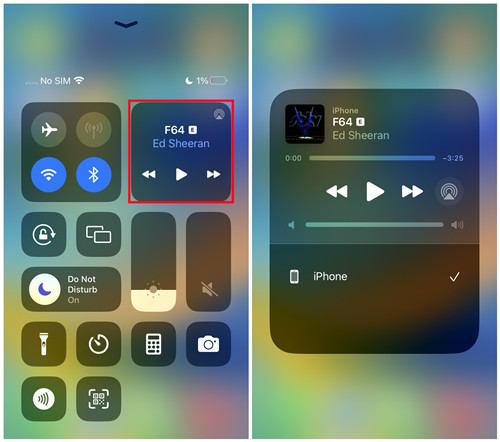
- 從螢幕右上角向下滑動以開啟控制中心。
- 在 iPhone X 或更高版本,或裝有 iPadOS 13 或更高版本的 iPad 上:從右上角向下滑動。
- 在 iPhone 8 或更早版本,或裝有 iOS 11 或更早版本的 iPad 上:從底部邊緣向上滑動。
- 點擊「正在播放」部分中的 AirPlay 圖示。
- 從清單中選擇您的 Sonos 揚聲器。
- 打開 Apple Music 應用程式並開始播放歌曲 - 它將透過 Sonos 播放。
- 從螢幕右上角向下滑動以開啟控制中心。
- 從 Mac 串流:
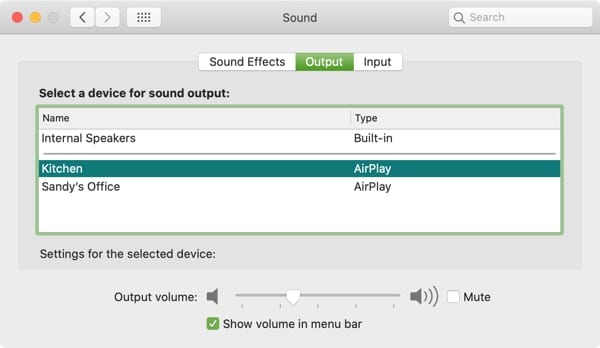
- 開始在 Apple Music 或 iTunes 應用程式中播放音樂。
- 點擊頂部選單欄中的 AirPlay 圖示。
- 選擇您的 Sonos 揚聲器,聲音將自動切換。
第 3 部分. 在 Sonos 上播放 Apple Music 的最佳替代方案
上述解決方案僅在您的 Apple Music 訂閱有效時有效。如果您取消訂閱,您將無法存取所有已下載的 Apple Music 曲目,因為它們是受 Apple 保護的串流檔案。
你需要:ViWizard Apple Music 轉換器
要想在 Sonos 上繼續欣賞音樂而無需訂閱,您需要將 Apple Music 歌曲轉換為不受保護的音訊檔案。ViWizard Apple Music 轉換器正是為此而生。 與依賴有效訂閱且有裝置限制的常規下載不同,ViWizard 允許您一次轉換無限量的歌曲、播放清單或專輯。
轉換後的文件保持無損音頻質量,並保留歌曲名稱和專輯封面等重要細節。您可以選擇以下常用格式: MP3 可與 Sonos 和其他裝置相容。此外,還提供 WAV、M4A、M4B、FLAC 和 AIFF 等其他格式。最後,您可以解鎖 Apple Music 庫的訂閱限制並建立備份,這樣您就可以隨時隨地收聽,即使離線或沒有有效的 Apple Music 套餐。
功能齊全的 Apple Music 轉換器,可輕鬆將 Apple Music 歌曲、專輯、播放清單(包括 iCloud 音樂庫內容、個人化推薦和精選播放清單)轉換為 MP3、M4A、M4B、WAV、AIFF 和 FLAC,以便您可以永久保留 Apple Music 或將其無限制地傳輸到任何裝置。
步驟 1下載並登入
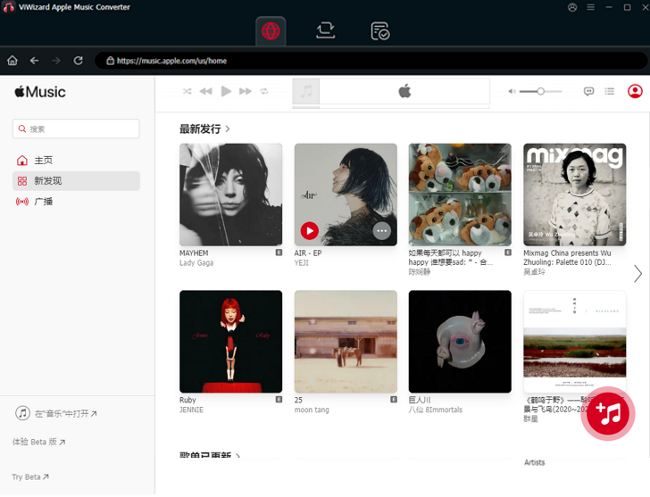
首先,在您的 Windows 或 Mac 電腦上下載並安裝 ViWizard Apple Music 轉換器。開啟應用程式,並使用與您的 Apple Music 訂閱綁定的 Apple ID 登入內建的 Apple Music 網路播放器。這樣,ViWizard 就可以存取您的完整音樂庫進行轉換。
步驟 2將輸出格式設定為 MP3
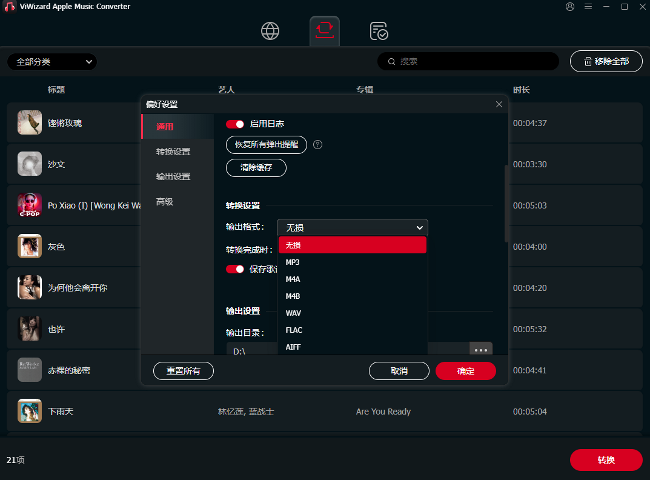
在設定中,選擇 MP3 作為輸出格式,以便與 Sonos 和大多數其他裝置實現最佳相容性。您還可以自訂音訊品質選項,例如位元率和取樣率。如果需要,可以啟用儲存歌詞功能,以便歌詞與轉換後的曲目同步。
步驟 3選擇要轉換的歌曲、專輯或播放列表
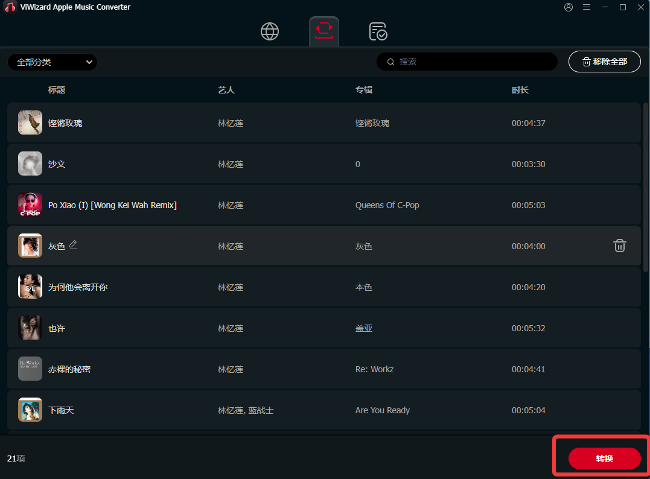
在 ViWizard 中瀏覽您的 Apple Music 資料庫,選擇您想要的歌曲、專輯或播放清單。點擊“+”按鈕將它們新增至轉換清單。準備好後,即可開始轉換—ViWizard 可以快速且有效率地處理多個檔案。
步驟 4尋找並管理轉換後的音樂
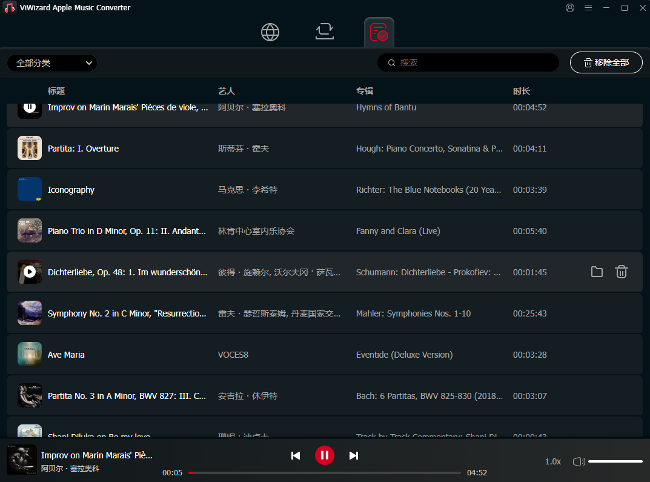
轉換完成後,前往「歷史記錄」部分,尋找本地儲存的無 DRM 保護的 MP3 檔案。這些文件保留了專輯封面、曲目資訊以及同步歌詞(如有)等關鍵訊息,方便您輕鬆整理音樂。
步驟 5將轉換後的音樂加入 Sonos
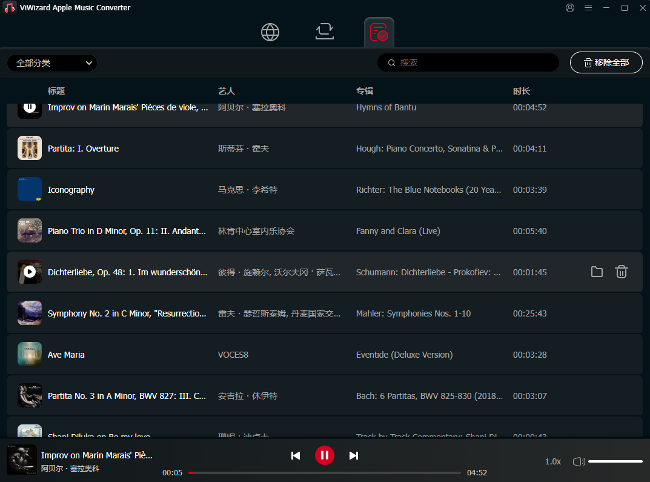
在電腦上開啟 Sonos App。前往“管理”>“音樂庫設定”,然後點擊“+”圖示(Mac)或“新增”按鈕(PC)。選擇您儲存轉換後的 Apple Music 檔案的資料夾,將其新增至您的 Sonos 音樂庫。現在,即使您的 Apple Music 套餐已到期,您也可以在 Sonos 上享受 Apple Music 曲目,無需任何訂閱限制。
第 4 部分. 如何修復 Sonos 上的 Apple Music 登入問題
- 在 Sonos App 中刪除並重新新增 Apple Music: 透過移除並重新新增 Apple Music 來刷新連線。在 Sonos 應用程式中前往 設定 > 服務 & 語音, 選擇 Apple Music,然後點選移除帳號。等待幾分鐘,然後選擇新增服務,重新新增 Apple Music 並登入。這通常可以解決登入錯誤。
- 使用不同的裝置登入: 如果在一台裝置上登入失敗,請嘗試在另一部手機、平板電腦或電腦上使用 Sonos App 新增 Apple Music。這樣可以避免特定於設備的問題。
- 更新 Sonos App 和系統韌體: 確保您的 Sonos App 和揚聲器韌體已更新。請在裝置的應用程式商店中檢查應用程式更新。然後,在 Sonos 應用程式中, 前往設定 > 系統 > 系統更新安裝所有可用的韌體更新。更新的軟體可避免相容性問題。
- 驗證 Apple ID 和雙重認證: 確認您的 Apple ID 登入詳細信息 https://support.apple.com/apple-account。 如果您使用雙重驗證 (2FA),請確保在登入時正確輸入驗證碼。 Apple ID 或 2FA 出現問題可能會導致訪問受阻。
- 聯絡 Sonos 或 Apple 支援: 如果仍然無效,請聯絡 Sonos 或 Apple 支援。請提供您的問題詳情以及您已嘗試的故障排除步驟。他們可以提供個人化幫助或已知問題的更新。
第 5 部分. 如何使用語音指令控制 Sonos 上的 Apple Music
想要語音指令?許多 Sonos 音箱都內建了對語音助理(例如 Sonos 語音控制、Siri 和 Alexa)的支持,這很正常。然而,並非所有型號都具備相同的功能。您可以查看我們的相容型號清單。
| 特徵 | 支援的 Sonos 型號 |
| Sonos 語音控制 | Sonos One 第二代以上、Era 100/300、Beam 第二代、Arc/Arc SL |
| Amazon Alexa | Sonos One 第一代與第二代、Beam 第一代與第二代、Arc、Move、Era 100/3000 |
| Apple Siri (AirPlay 2) | Sonos One 第二代與 SL、Five、Beam 第一代與第二代、Arc、Move、Roam、Era 100/300、Ray |
選項 1:設定 Sonos 語音控制
首先,使用 Sonos App 將 Sonos 系統更新至最新版本。然後:
- 開啟 Sonos 應用並前往設定 > 服務 & 語音。
- 點選新增語音助理並選擇Sonos 語音控制。
- 請依照螢幕上的指示完成設定。
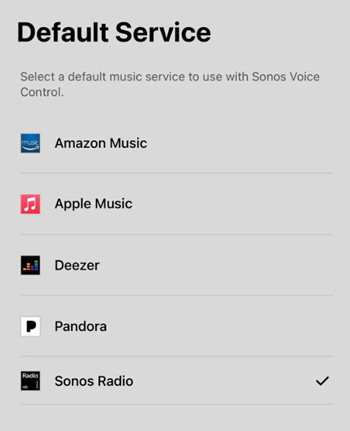
要將 Apple Music 設定為預設音樂服務: 在 Sonos 應用中,前往設定 > 服務 & 語音 > Sonos 語音控制。點選預設服務並選擇 Apple Music。
現在,您可以說“嘿 Sonos,播放 [歌曲/專輯/播放清單]”,然後使用 Apple Music 享受播放、暫停、跳過和音量調節等基本播放控制。
選項 2:使用 Siri 控制 Sonos
如果您的 Sonos 喇叭支援 AirPlay,您也可以使用 Siri:
- 在您的 iPhone 或 iPad 上開啟 Apple Home 應用程式。
- 點選 + 圖示並選擇 新增配件。
- 選擇我沒有代碼或無法掃描,然後選擇您的 Sonos 揚聲器。
- 為您的揚聲器指派您在 Sonos 應用程式中使用的相同房間名稱。
添加後,說“嘿 Siri,在 [Sonos 揚聲器名稱] 上播放 [歌曲/專輯/播放列表]”即可控制 Apple Music。 Siri 支援播放、暫停、跳過和音量控制等指令。但請注意,Siri 在 Sonos 裝置上的直接整合功能有限,您仍需使用 Apple Home 應用程式進行設定。
選項 3:使用 Alexa 控制 Sonos
如果您使用 Alexa,請依照下列步驟開始:
- 開啟 Alexa 應用程式並點擊選單(三行),然後選擇技能 & 遊戲。
- 搜尋Sonos,啟用該技能,然後登入您的 Sonos 帳戶。
- 接下來,在 Alexa 應用程式中新增您的 Sonos 揚聲器,方法是點擊新增裝置 > 揚聲器,然後選擇您的揚聲器。
若要將 Apple Music 設定為預設服務:在 Alexa 中,前往設定 > 音樂 & 播客 > 預設服務,然後選擇 Apple Music。
現在說“Alexa,在 [Sonos 揚聲器名稱] 上播放 [歌曲/專輯/播放清單]”,即可透過 Alexa 控製播放。您可以播放、暫停、跳過和調整音量。若要使用建立播放清單等進階功能,請使用 Sonos App。
第 6 部分. 常見問題解答
我可以在 Sonos 上使用 Apple Music Voice Plan 嗎?
不可以。語音套餐僅適用於 iPhone 或 HomePod 等 Apple 裝置上的 Siri。 Sonos 揚聲器不具備 Siri 功能,因此您需要訂閱 Apple Music 才能在 Sonos 上使用語音套餐。
我可以在 Sonos 離線播放下載的 Apple Music 歌曲嗎?
不可以。 Sonos 無法播放下載的 Apple Music 檔案。它透過網路串流播放音樂,所以你需要連網。
Sonos 支援 Apple Music 無損音效嗎?
是的,有些 Sonos 音箱可以播放 Apple Music 無損音質。但最佳音質取決於音箱和網路。有些人注意到與某些特殊高品質播放器相比存在差異。
為什麼 Apple Music 有時會停止在 Sonos 上播放?
如果您的網路不穩定、Sonos 應用程式或揚聲器需要更新,或者您的帳戶出現問題,則可能會發生這種情況。重新啟動系統並更新通常可以解決問題。
我可以使用 Siri 控制 Sonos 上的 Apple Music 嗎?
不能直接使用。但如果您的 Sonos 喇叭支援 AirPlay 2,您可以使用 iPhone 或 iPad 上的 Siri 在 Sonos 上播放音樂。否則,請使用 Sonos 語音控製或 Alexa 進行語音指令。
結論
閱讀全文後,您將能夠透過三種方法在 Sonos 上收聽 Apple Music。您可以使用 Apple Music 訂閱在 Sonos 上播放 Apple Music。或者,您可以使用 ViWizard Appple Music 轉換器下載 Apple Music 歌曲並將其儲存為 MP3 格式,以便在 Sonos 上播放。
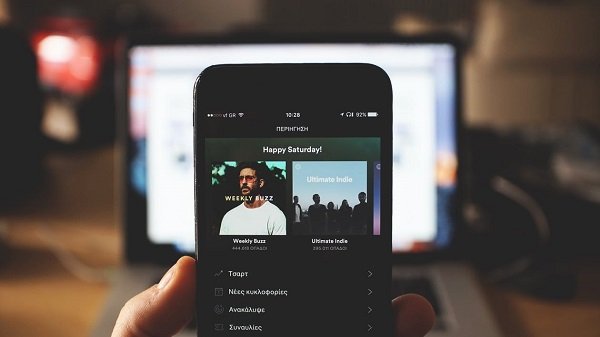
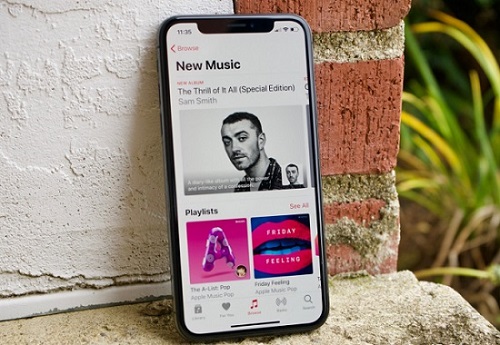
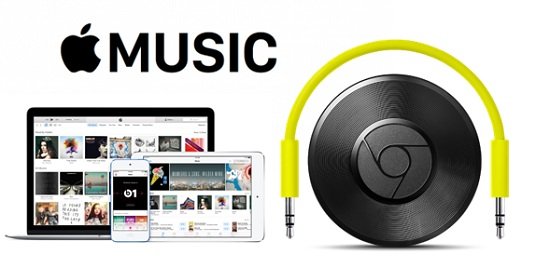
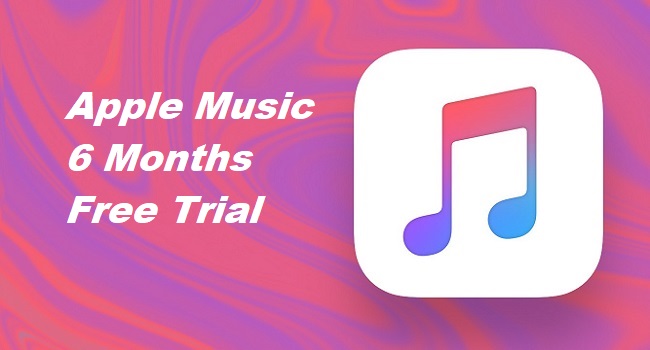
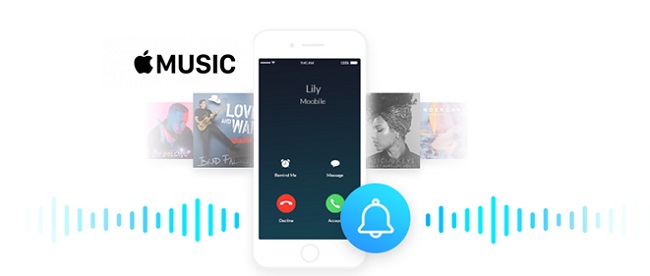

發表評論 (0)